Win10系统Office Word每次打开都提示正在准备安装程序的解决方法
Windows10系统中已经成功安装了Office Word软件,但是每次打开都出现Windows install的窗口并提示“正在准备安装...”,那么我们要如何解决这个问题呢?下面分享一下Win10系统Office Word每次打开都提示正在准备安装程序的解决方法。 具体解决办法: 1、在键盘上同时按下“Windows+R”组合键调出运行,在运行的窗口中输入“regedit”命令之后弹出注册表编辑器,如下图所示。 2、在注册表编辑器界面中,我们依次展开“HKEY_CURRENT_USER\Software\Microsoft\Office\14.0\Word\Options”,如下图所示。 3、在注册表编辑器右侧栏窗口中,我们需要新建一个”NoRereg”的项,鼠标右键点击弹出菜单之后,我们选择新建,选择DWORD(32位),输入”NoRereg”。 4、我们双击NoRereg的二进制值,将数值修改为1,基数为“十六进制”。 |
热门文章
- excel存在一个或多个循环引用,可能导致计算结果不正确
- office2019激活密钥 office2019永久激活码 office2019产品密钥key
- office安装程序找不到office.zh-cn\msvcr80.dll解决方法
- Excel数据统计教程:SUBTOTAL函数用法详解
- office2016永久激活码 office2016产品密钥永久激活 office2016专业版永..
- excel破解工作表加密
- Office2019系列激活密钥
- 工作中常用的8个IF函数,组成17个Excel公式,够你用了
- PPT2021怎么设置优化实现最佳显示 PPT2021设置优化实现最佳..
- excel金额显示从百元、千元、万元到千万,其实很简单
最新文章
- 工作中常用的8个IF函数,组成17个Excel公式,够你用了
- PPT2021怎么设置优化实现最佳显示 PPT2021设置优化实现最佳..
- office2019激活密钥 office2019永久激活码 office2019产品密钥key
- office2016永久激活码 office2016产品密钥永久激活 office2016专业版永..
- Excel数据统计教程:SUBTOTAL函数用法详解
- Excel表格中重复数据怎么自动变色 Excel表格重复内容变色设置教..
- 比筛选好用100倍! Excel切片器使用技巧
- excel宏病毒怎么清除 Excel使用中宏病毒防范指南
- 打开excel文档会出现一个mypersonne.xls文件怎么去取消?
- 提取不重复名单,简单方法请拿好
随机阅读
- XLOOKUP函数典型用法合集
- excel判断今天星期几,这些方法你会几种?
- 工作中常用的8个IF函数,组成17个Excel公式,够你用了
- PPT2021怎么设置优化实现最佳显示 PPT2021设置优化实现最佳..
- office2019激活密钥 office2019永久激活码 office2019产品密钥key
- office2016永久激活码 office2016产品密钥永久激活 office2016专业版永..
- Excel数据统计教程:SUBTOTAL函数用法详解
- 多工作簿数据合并,此法一劳永逸
- XLOOKUP函数典型用法合集
- office安装程序找不到office.zh-cn\msvcr80.dll解决方法
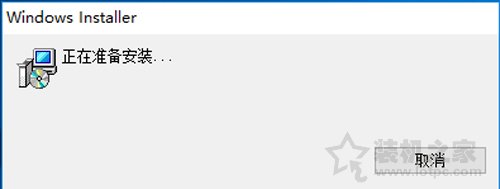
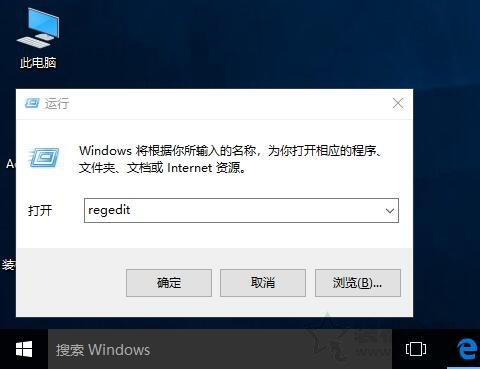
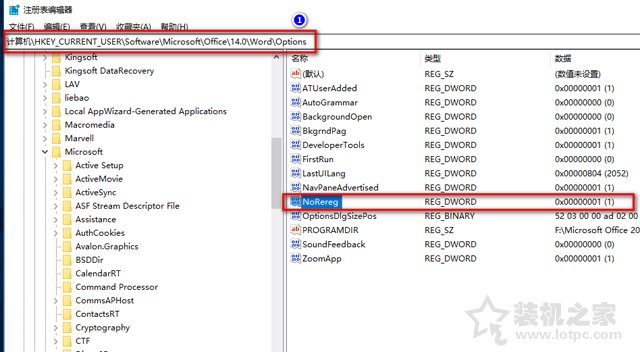
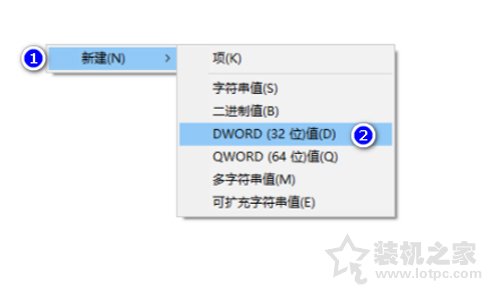
 鄂ICP备2022000150号-4
鄂ICP备2022000150号-4